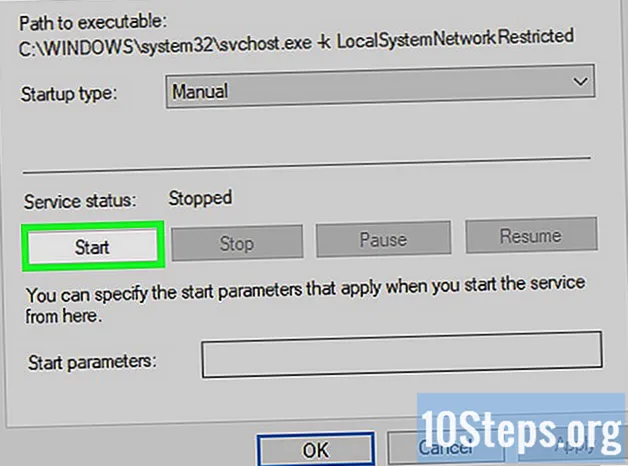
Sisu
Muud jaotisedSee wikiHow õpetab teid, kuidas ühendada MP3-mängija või nutitelefon Windowsi arvutis Windows Media Playeriga. Enamasti peate ühenduse tuvastamiseks ühendama üksuse ainult arvutiga USB-kaabli abil ja seejärel avama Windows Media Playeri, ehkki mõned Androidi nutitelefonid võivad vajada mõningaid täiendavaid samme. Pidage meeles, et Windows Media Playeriga ei saa iPhone'i, iPadi ega iPod Touchi kasutada.
Sammud
1. osa 4-st: Androidi ühendamine
, Trüki sisse Windowsi meediumipleierja klõpsake nuppu Windows Media Player menüü Start ülaosas.
- Windows Media Player pole mõnes Windows 10 arvutis saadaval.

, Trüki sisse Windowsi meediumipleierja klõpsake nuppu Windows Media Player menüü Start ülaosas.- Windows Media Player pole mõnes Windows 10 arvutis saadaval.

Klõpsake nuppu Sünkroonimine vaheleht. See asub Windows Media Playeri akna paremas ülanurgas. See teeb akna paremale küljele hüpikakna; peaksite paani ülaosas nägema oma MP3-mängija nime. Siinkohal võite hakata MP3-mängijasse sisu lisama.
3. osa 4-st: sisu sünkroonimine

Avage uuesti Sünkroonimine vajadusel vahekaarti. Selle leiate Windows Media Playeri akna paremast ülanurgast.
Valige kogu. Klõpsake teegiüksusel, näiteks Muusika, mis sisaldab sisu, mida soovite sünkroonida. See avab selle teegi sisu loendi.
Lisage sisu vahekaardile "Sünkroonimine". Klõpsake ja lohistage lugu (d), video (d) või pilt (ed), mille soovite üksusele lisada, hüpikpaanile „Sünkroonimine”, mis asub Windows Media Playeri akna paremas servas.
- Üksuse järelejäänud ruumi hulka näete paani „Sünkroonimine” ülaosas asuva salvestusruumi edenemisribalt.
- Kõik mobiilsed üksused ega MP3-mängijad ei toeta videoid ja / või pilte.
Klõpsake nuppu Alustage sünkroonimist. See asub paani „Sünkroonimine” ülaosas. Nii tehes palutakse loetletud sisul hakata oma MP3-mängijasse või mobiilseadmesse lisama.
Leidke üksuse sünkroonitud sisu. Kui olete oma arvuti sisu mobiiltelefoni või MP3-mängijaga sünkrooninud, saate seda kohe mängima asuda. Selle protsess varieerub sõltuvalt teie üksusest:
- MP3-mängijate jaoks on teie uued lood saadaval nagu kõik mängijad, mis juba mängijas on.
- Androidi jaoks leiate sisu seotud rakendustest. Sünkroonitud muusika esitamiseks avage muusikapleierirakendus; sünkroonitud videofailide esitamiseks avage videopleieri rakendus.
4. osa 4-st: Tõrkeotsing
Veenduge, et ühendaksite ühilduva üksuse. Windows Media Player suudab tuvastada enamikku MP3-mängijaid ja Android-seadmeid, kuid see ei tööta iOS-i üksustega nagu iPodid, iPhone'id ja iPadid.
Kui Windows ei saa, installige draiverid käsitsi. Kui teile kuvatakse tõrketeade, et Windows ei saanud draivereid installida, peate need ise hankima.
- Ühendage oma MP3-mängija või Android lahti.
- Kui üksusega oli kaasas installi-CD, sisestage CD kohe.
- Kui teil pole CD-d, avage seadme tootja veebisait. Otsige oma üksuse mudelit ja kontrollige installija jaotist Draiverid või allalaadimised.
- Käivitage installer kettalt või allalaaditud failist ja järgige draiveri installimiseks juhiseid.
Installige kõik saadaolevad Windows Media Playeri värskendused. Windows Media Playeri värskendamine võib aidata ühenduse loomisel ilmnenud probleemides: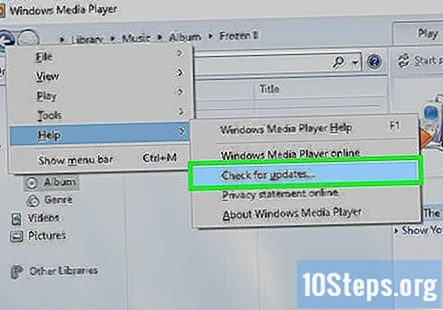
- Vajutage Alt menüü kuvamiseks.
- Valige Abi.
- Klõpsake nuppu Kontrolli kas uuendused on saadaval....
- Klõpsake nuppu Uuenda kui teil palutakse installida saadaolevad värskendused.
Kontrollige oma Windowsi teenuseid. Mõned kasutajad on teatanud, et Windowsi teenuseid reguleerides võib seade kuvada Windows Media Playeris, kui seda ei tuvastata.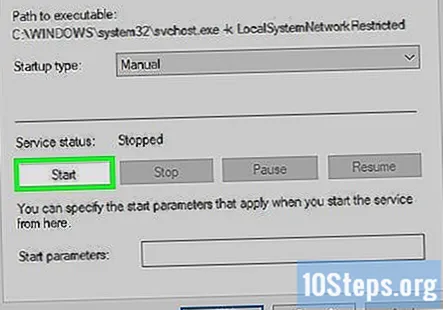
- Avatud Alusta.
- Trüki sisse teenusedja seejärel klõpsake nuppu Teenused akna ülaosas.
- Paremklõps Kaasaskantavate seadmete loenduriteenus.
- Klõpsake nuppu Atribuudid.
- Valige Startup type olekuks Automatic ja seejärel klõpsake nuppu Alusta.
- Kontrollige oma üksuse kohta Windows Media Playerit.
Kogukonna küsimused ja vastused
Näpunäited
- Ehkki tehniliselt vananenud, peaks Windows Media Player siiski toetama tänapäevaseid esemeid, nagu näiteks Androidi nutitelefonid ja tahvelarvutid.
- Windows Media Playeri kasutamise üks eelis on see, et see toetab samaaegselt vanemaid üksusi, näiteks MP3-mängijaid, ja uuemaid (näiteks nutitelefonid).
Hoiatused
- Microsoft ei toeta enam Windows Media Playerit.


